Jak používat aplikaci Apple Translate na iPhone
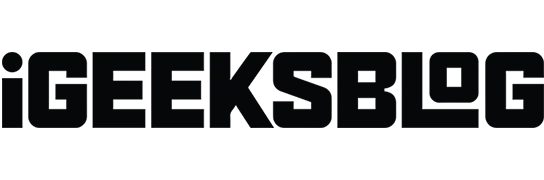
Pro cestovatelské lingvisty, jako jsem já, je aplikace Translator pro iPhone vždy užitečná. S novou aktualizací iOS 16 aplikace obsahuje nové funkce, které usnadňují používání. Pojďme se tedy podívat na to, jak používat aplikaci Překladač na vašem iPhonu.
- Jazyky podporované aplikací Překladač na iPhone
- Jak překládat text, hlas a konverzace na iPhone
- Jak používat fotoaparát iPhone k překladu textu
- Překlad textu v obrázcích na iPhone
- Použijte Siri pro snadný překlad na iPhone
- Zapněte offline režim pro aplikaci Překladač na iPhone
Jazyky podporované aplikací Překladač na iPhone
- Arab
- čínština (mandarínština – pevninská Čína)
- čínština (mandarínština – Tchaj-wan)
- vévoda
- angličtina (Velká Británie)
- angličtina (USA)
- francouzština (Francie)
- němčina (Německo)
- indonéština
- italština (Itálie)
- japonský
- korejština
- polština
- portugalština (Brazílie)
- ruština
- španělština (Španělsko)
- thajština
- turečtina
- vietnamština
Jak překládat text, hlas a konverzace na iPhone
Než začnete, ujistěte se, že jste vybrali jazyky, které chcete překládat, a že máte aktivní připojení k internetu.
Přeložte text nebo hlas v aplikaci Překladač
- Spusťte na svém iPhonu aplikaci Překladač.
- Vyberte dva jazyky z rozevíracího seznamu. Vyberte zdrojový jazyk na první kartě a cílový jazyk na druhé.
- Poté zadejte text. Kromě toho můžete stisknout tlačítko mikrofonu a mluvit.
- Můžete si vybrat mezi celou obrazovkou, oblíbenými tlačítky, slovníkem a tlačítky pro přehrávání.
- Můžete zadat text nebo stisknout tlačítko mikrofonu a převést více vět.
- Klepněte na tři tečky a vyberte „Rozpoznat jazyk“ nebo „Přehrát překlady“ podle vašich potřeb.
Překlad textu pomocí fotoaparátu iPhone
Pokud narazíte na štít nebo nabídku napsanou v jazyce, kterému nerozumíte, můžete použít funkci fotoaparátu v aplikaci Překladač a získat požadované výsledky. Zde je postup:
- Vyberte kartu Fotoaparát v aplikaci Překladač.
- Klikněte na fotografii textu a voila!
Poznámka. Jazyk můžete také změnit v rozevíracím seznamu výše. Kromě toho existuje možnost přidat existující obrázek na váš iPhone a přeložit jeho text.
Použijte režim konverzace v aplikaci Překladač
- Spusťte aplikaci Překladač → karta Konverzace.
- Chcete-li mluvit, dotkněte se mikrofonu. Aplikace přeloží mluvené slovo/větu.
Poznámka. Klepnutím na ikonu zarovnání v levém dolním rohu přepnete mezi vedle sebe a Tváří v tvář.
Zde můžete také kliknout na tři tečky a vybrat si mezi Detect Language, Automatic Translation a Play Translation. Automatický překlad během chatování vám umožňuje překládat bez neustálého mačkání tlačítka mikrofonu. Když začnete nebo přestanete mluvit, váš iPhone to automaticky rozpozná.
Jak používat fotoaparát iPhone k překladu textu
- Spusťte na svém iPhonu aplikaci Fotoaparát.
- Zaměřte se na text, který chcete přeložit, a stiskněte tlačítko živého textu.
- Klepnutím na šipku > přejděte a vyberte Přeložit.
Přeložené jazyky se přepínají. Získáte také možnosti jako Přehrát překlad, Kopírovat překlad, Přidat k oblíbeným a Otevřít v překladači. Text, který jste označili jako oblíbený, můžete kdykoli zkontrolovat na kartě Oblíbené.
Překlad textu v obrázcích na iPhone
- Otevřete aplikaci Fotky.
- Vyberte obrázek s textem, který chcete přeložit.
- Stisknutím a podržením vyberte text, který chcete přeložit.
- Klikněte na „Přeložit“.
Použijte Siri pro snadný překlad na iPhone
- Zavolejte Siri tím, že řeknete „Ahoj Siri“.
- Řekněte „Přeložit“ (něco, co chcete přeložit) do (jazyka, který chcete přeložit).
Když na kartu Siri kliknete, otevře se aplikace Překladač. Můžete také požádat Siri, aby mi to přeložila.
Zapněte offline režim pro aplikaci Překladač na iPhone
Ujistěte se, že jste na svém zařízení povolili režim pro použití offline režimu. Chcete-li to provést, spusťte „Nastavení“ → „Přeložit“ → zapněte „Režim na zařízení“. Nyní se podívejme, jak načíst jazyky do aplikace.
- Spusťte aplikaci Nastavení.
- Přejděte dolů a přeložte.
- Klepněte na položku Stažené jazyky.
- Klikněte na tlačítko stahování před jazyky, které potřebujete offline.
Poznámka. Nezapomeňte si stáhnout dva jazyky: jeden pro váš rodný jazyk a jeden pro překlad.
Odeberte jazyk přejetím zprava doleva v části Dostupné offline → klikněte na Odebrat.
FAQ
Přejděte na web, který chcete přeložit, v prohlížeči Safari na Macu. Pokud lze web přeložit, zobrazí se v oblasti chytrého vyhledávání tlačítko Přeložit. Vyberte jazyk kliknutím na tlačítko „Přeložit“.
Dokončení…
Opravdu doufám, že vám moje vysvětlení pomohlo pochopit aplikaci Překladač a dozvědět se o ní více. Pokud chcete, abych mluvil o dalších podobných aplikacích, dejte mi vědět v komentářích.



Napsat komentář